Mint 13 XFCE – svemoćni minimalac
Napokon je objavljeno dugo iščekivano Mint izdanje u XFCE ruhu!
Nakon početnih dilema i podužih forumskih rasprava oko daljnje budućnosti slabo popularnog Mint LXDE izdanja, taj je projekt naposljetku ugašen bez službenih objava. Time se vjerojatno nije htjelo povrijediti ionako krhke osjećaje Mint zajednice. Svako zlo ipak dolazi s nečim dobrim, pa tako i ovdje postoji tračak svijetle budućnosti. Pitanje ograničenih razvojnih resursa i napuštanje LXDE projekta otvara prostor za snažniji i intenzivniji razvoj popularnijeg, ali nepravedno zanemarenog XFCE okruženja. Posljednje takvo izdanje bio je Mint 9 LTS objavljen 2010. godine. Po zakonu Mint cikličnog razvoja svako drugo neparno dolazi s dugotrajnom podrškom, kao što je slučaj i s ovom svježe objavljenom verzijom 13 “Maya” o kojoj smo nedavno pisali. Nakon nebrojenih sati provedenih u kvalitetnoj zabavi i testiranju, vrijeme je za iznošenje detaljnog mišljenja i ukupnog dojma o ovom predugo iščekivanom izdanju.
Sa službenog Mint bloga je moguće preuzeti iso datoteku veličine 850 MB. Savjesne korisnike podsjećam da svakako provjere md5sum nakon preuzimanja!
Jednostavnim korištenjem Multisystem programa pripremamo USB stick za live probu i jednostavnu instalaciju. Testiranje sam vršio na starom Acer laptopu (Intel Pentium Dual Core T2390, 2 GB RAM-a). Već nakon nekoliko trenutaka podizanja se prikazuje prepoznatljivi zadani desktop. Prvo što se može primijetiti jest nejednaka tema ikona na desktopu – bug zaostao još iz razvojne verzije. Wireless je uredno prepoznat, svi diskovi i particije su automatski montirani. Sve je uredno, pregledno i ispolirano, a sustav je vrlo brz i lagan. Najviše mi se svidio padajući izbornik otvoren desnim klikom miša – besprijekorno reagira i krcat je opcijama!
Za instalaciju se brine dobro poznati Ubuntu Installer. Izgledom se u potpunosti uklapa u ostatak sustava, a pažnja je posvećena svakom detalju. Bravo za razvojni tim! Preglednost i brzina su mu najveće odlike, te ne donosi nikakva neočekivana iznenađenja. Nakon standardnog odabira jezika i tipa instalacije, potrebno je samo malo obratiti pažnju prilikom stvaranja nove particije i mjesta instalacije GRUB-a. Već tijekom trajanja instalacije odabiremo vlastitu geolokaciju, vrstu tipkovnice, korisničko ime i lozinku. Pri kraju možemo standardno uživati u slideshowu i predstavljanju novog Minta. Čitava instalacija traje približno trinaest minuta, od čega veći dio zauzima preuzimanje i instalacija jezičnih paketa, što je moguće preskočiti.
Nakon ponovnog pokretanja palim Update Manager koji pronalazi 296 nadogradnji. Preuzimanje i instalacija 289 MB poprilično traje, stoga se oboružajte strpljenjem. Odlična stvar s Mintovim nadogradnjama jest to što se objavljuju gotovo svakodnevno, te – barem prema mom višegodišnjem iskustvu – rješavaju gotovo sve probleme u sustavu. Kad se tomu doda još i petogodišnja podrška ovog izdanja, postaje jasno da se razvojni tim zaista brine o svojim korisnicima.
Vrijeme trajanja nadogradnje koristim za isključivanje dijela nepotrebnih servisa koji se pokreću pri pokretanju. Uskoro slijedi restart i prvo službeno paljenje: vrijeme podizanja je 35 sekundi, dok za gašenje treba samo 6 sekundi! Zauzeće radne memorije je prihvatljivih 137 MB. Mint ovime sigurno neće pobijediti na ekstremnim testovima brzine i štedljivosti (niti sam se trudio isključiti baš sve servise), ali rezultat nije loš. Zauzeće diska nakon instaliranih nadogradnji pokazuje 3,8 GB.
Problem nejednakih ikona na desktopu se opet pojavio, ali se može popraviti na jednostavan način: njihovim ponovnim učitavanjem (kombinacija tipaka Ctrl+R). Već sam ranije spomenuo kako je padajući izbornik, aktiviran desnim klikom na desktopu, prepun opcija. Uz brojne mogućnosti stvaranja različitih prečaca, trajnog brisanja datoteka, otvaranja terminala i sl, opcija “Applications” sadrži čitav izbornik! Na ovaj način je moguće brzo i jednostavno pristupiti bilo kojem programu ili opciji. Istima se može pristupiti i kombinacijom tipaka Alt+F1.
Odabirom opcije “Desktop Settings” možemo mijenjati pozadinsku sliku te detaljno podešavati njenu svjetlinu i zasićenost boja. Odmah je uočljiv novi Mint artwork koji krasi sva “Maya” izdanja. Novi XFCE od sada uvodi mogućnost automatske promjene pozadine, kao i bolje renderiranje sličica na desktopu. U sljedećim tabovima možemo detaljno mijenjati opcije padajućeg izbornika, tip i veličinu ikona, kao i zadane ikone na desktopu (Home folder, Filesystem, Trash, Removable Devices). Mnogo toga na jednom mjestu uz zavidnu razinu preglednosti!
Pritiskom na kotačić miša na desktopu se otvara izbornik s popisom otvorenih prozora i trenutno aktivnih desktopa.
Zadani izbornik jest klasični “XFCE Application Menu”, koji se odlikuje jednostavnošću i preglednošću. Programi su uredno sortirani po kategorijama uz vrlo malo istaknutih opcija. Jedina greška koju sam primijetio jest da opcija “Mail Reader” (iza čega se krije Thunderbird) nema vlastitu ikonu, čime odudara od ostalih.
“Accessories” krije poboljšani Application Finder za brzu pretragu, Thunar Bulk Rename za masovni rename, Calculator, Catfish pretragu, Disk Utility, Gedit, Image Writer, Screenshot, Task Manager, Thunar File Manager i Tomboy. Grafikom se bave Evince, GIMP, gThumb i Simple scan. U kategoriji “Internet” su Firefox, Pidgin, Thunderbird, Transmission, te XChat IRC. Za multimediju su zaduženi Banshee, Brasero, GNOME MPlayer, Totem, VLC, Alsa Mixer, Pulse, te Gnome Sound Recorder. Predinstaliran je i čitav LibreOffice paket.
Kategorija “Settings” je krcata opcijama za podešavanje! Prvi u nizu je Settings Manager – kontrolna ploča koja okuplja sve najvažnije opcije za podešavanje. XFCE je uvijek bio poznat po detaljnim opcijama za fino uštimavanje izgleda, te ponašanja sustava i hardvera, stoga je ovo pravi raj za one koji znaju što žele! Sve je jednostavno i pregledno; pažnja je posvećena uređenju svakog detalja. Zgodan detalj koji zam zapazio je opcija “Removable Drives and Media” koja na jednostavan način regulira montiranje diskova i particija, kao i ostalog vanjskog hardvera. Upravo njoj možemo zahvaliti automatsko montiranje ostalih particija na disku prilikom pokretanja sustava. Korisna stvar koju je na mnogim distrama potrebno zasebno instalirati!
Ostale mogućnosti unutar kategorije “Settings” se odnose na standardno podešavanje izgleda, sustava, hardvera, panela, Jave, vatrozida, lozinki, aktivnih desktopa, programa i još mnogo toga.
Zanimljiva novost je MIME Type Editor – jednostavan program uveden u novi XFCE za određivanje koja aplikacija će otvarati koji tip datoteka. Obuhvaća gotovo sve poznate vrste datoteka, odlična tražilica daje pouzdane rezultate, a zadani programi se dodjeljuju dvostrukim klikom. Ne može jednostavnije!
Uz to, “Setting Manager” sadrži i program Settings Editor koji pruža mogućnost podešavanja skrivenih XFCE opcija.
Posebno je važno istaknuti MDM Login Window – novi login manager po prvi puta uveden u Mintu MATE. Budući da smo ga već prethodno detaljno opisali, nema potrebe za ponavljanjem. Odlično obavlja svoj posao, te se jednako tako uklapa u postojeće okruženje. Njegovo uvođenje je rezultat kvalitetne implementacije novih dodataka za MATE sučelje, na čemu se intenzivno radilo posljednjih mjeseci, te predstavlja jednu od najvažnijih novosti u novom Mintu XFCE. Cilj je postići visok stupanj kompatibilnosti i kvalitetne primjene aplikacija i dodataka između starog Gnome 2, novog MATE, te XFCE sučelja.
Važno je i napomenuti da se pri odabiru odlasku iz sustava (logout ili shutdown) pojavljuje izbornik unutar kojeg biramo što želimo. Zanimljivo je upravo to što nam se nudi “Save session for future login”, tj. spremanje trenutno aktivnih programa koji bi se pokrenuli pri ponovnom paljenju. Ovime se znatno pojednostavljuje funkcionalnost, što je posebno važno ako neke programe često koristimo. Ista se opcija može naći u Settings->Session and startup.
Novost je i redizajnirani Software Manager. Pored osvježenih screenshota, redizajnirane su ikone, a čitavo sučelje je prošlo kozmetičke promjene. Time se uvelike pridonijelo preglednosti i jednostavnosti. Vrlo je brz, odlično reagira i pouzdano izvršava zadatke. Software Manager je jedan od najvažnijih alata svake distribucije, ali često i jedna od bolnih točaka. Jednostavnost dizajna, preglednost, lakoća upotrebe, te – što je najvažnije – pouzdanost ovdje najbolje dolaze do izražaja. Mintovci su odlično odradili posao, što se zasigurno može vidjeti!
Uz njega, tu je i uvijek prisutan dobri stari Synaptic.
Zanimljiva novost koju donosi novi XFCE jest i novi način upravljanja aktivnim prozorima. Uveden je tzv. edge-tilling, što znači da čitav gornji rub ekrana funkcionira kao svojevrsni hot corner. Naime, kada se bilo koji otvoreni prozor povuče do gornjeg ruba, tada se automatski proširuje po čitavoj dužini ekrana. Čim se aktivni prozor odvoji od ruba, odmah se vraća na prethodnu veličinu. Iako izgleda banalno, ova nenametljiva novost je itekako dobrodošla pri radu s prozorima. Jednostavnim povlačenjem ih je brzo i lako moguće kaskadno sortirati, a da niti jedan ne izgubi na svojoj preglednosti.
Još jedan sitan bug kojeg sam primijetio jest dvostruki popup prozor kao posljedica pojačavanja ili stišavanja zvuka. To se pojavljuje samo pri funkciji skrolanja po ikoni zvuka na panelu (regulacija za lijene korisnike), dok je kod klasičnog klika i povlačenja klizača regulatora sve OK.
Ranije sam spomenuo bolju kvalitetu renderiranja desktop sličica koju donosi novi XFCE. Razlika je i više nego očita, zbog čega dolazi do izražaja sva punoća detalja.
Velike je izmjene doživio i Application Finder – jednostavan padajući izbornik za brzu pretragu programa i opcija. Kombinacijom tipaka Alt+F2 otvara se njegovo jednostavnije sučelje za brzu pretragu. To je dobro poznata mogućnost svim aktivnim korisnicima koji bez nepotrebnog klikanja štede vrijeme i energiju. Međutim, Application Finder je sada dobio novi izgled – odabirom padajućeg izbornika u prostoru za pretragu otvara se minijaturni startup izbornik! Brzina, preglednost kategorija i detaljne ikone još dodatno pojačavaju dojam efikasnosti ovog funkcionalnog pretraživača! isti izbornik se može pokrenuti i kombinacijom tipki Alt+F3.
Ipak, pravo blago novog Minta 13 XFCE se krije u naizgled jednostavnoj i običnoj stavci – desktop panelu. Svakodnevni neugledni detalj vašeg desktopa se već za tren može pretvoriti u jednostavan dock. Odlična novost je i to što novi XFCE donosi bolju podršku za raspored ikona u više redova na panelu. Uređivati se može putem specijaliziranog izbornika u Menu->Settings->Panel ili jednostavnim klikom desne tipke miša, te odabirom Panel->Panel Preferences. Ovdje se na brz, lagan i pregledan način mogu podesiti svi detalji vezani uz traku alata ili dodati novu.
Zaseban tab Items sadrži dodatke postavljene na samu traku. No upravo se ovdje skriva najveća novost: implementirani mintMenu! Ranije smo spominjali rad razvojnog tima na implementaciji MATE dodataka u XFCE sustav, što je po prvi put zaživjelo upravo u ovom izdanju! Ovdje je važno napomenuti da su ti dodaci već prisutni u službeno objavljenoj XFCE verziji, što nije slučaj s RC-om, zbog čega korisnici te testne verzije trebaju zasebno instalirati xfce4-xfapplet-plugin. Dakle, u tabu Items je potrebno dodati “XfApplet” na panel, koja se prikazuje žutim XFCE logom (za razliku od klasičnog startup menija koji se prikazuje plavim logom). Nova će se stavka vjerojatno pojaviti u krajnjem desnom kutu – odmah nakon sata, no sami je u tabu Items vrlo lako možete premjestiti bilo gdje. Odabirom gumba na desnoj strani (“Edit the currently selected item”) otvara se novi prozor s detaljnim opisima označene stavke. U tom prozoru je potrebno dvostruko kliknuti na XfApplet da bi se on u trenu pretvorio u poznati mintMenu! Stari izbornik se nakon toga može slobodno ukloniti, a novi podesiti prema vašim željama kako je ranije opisano.
Ovime se inače minimalistički XFCE pretvara u punokrvni desktop ravan “težoj” kategoriji. Komfor pri korištenju je očuvan ali i proširen uvođenjem ovog bogatog i stimulativnog dodatka! Za njegovu funkcionalnost imam samo riječi hvale: stabilnost, funkcionalnost, prilagodljivost i lakoća korištenja su kriteriji koje je samo naizgled moguće lako postići i održati. Unatoč razlici u grafičkim okruženjima, mintMenu je odlično implementiran – sve funkcije odlično rade, svi programi i opcije su na broju, nema nikakvih bugova. Ako vam jednostavnost Thunar File Managera nije dovoljna, moguće je lako i jednostavno iz repozitorija instalirati MATE-ov funkcionalni Caja File Manager (fork Nautilusa). Odlično se uklapa u novo okuženje uz zavidnu razinu stabilnosti. Korištenje ovih elemenata najbolji je dokaz kvalitetno odrađenog posla. Bravo za Mint tim!
ZAKLJUČAK
Ovogodišnje Mintovo izdanje 13 “Maya” je posebno po mnogočemu. Cinnamon i MATE, nakon poprilične bure iznenađenja koju su izazvali svojim izlaskom, su napokon sazreli i proslavili se kao stabilna i prijateljska sučelja. Nastavljen je razvoj KDE-a. U tišini je napušten je LXDE da bi se snage preusmjerile na razvoj popularnijeg XFCE-a.
Ipak, ovo posljednje ima neku posebnu važnost. Posljednje objavljeno LTS izdanje jest odličan Mint 9 “Isadora” iz 2010. godine s podrškom do travnja 2013. godine. Najnovijim, trinaestim izdanjem se ponosno stalo uz bok s njime, a dosezi su se pomakli i mnogo dalje. Ovo je izdanje utoliko posebno što po prvi puta uspješno spaja najbolja dostignuća XFCE-a i zrelog MATE okruženja u prepoznatljivom Mint duhu kvalitetnog razvoja i brige za korisnike.
Pri prosječnom korištenju, Mint 13 XFCE zauzima 300-350 MB radne memorije, a rad procesora prolazi sasvim glatko. Pri većim opterećenjima zauzeće RAM-a ni ne prelazi 470 MB, što ovaj svestran i moćan sustav čini pogodnim i za vrlo slaba računala. Sustav je vrlo brz i responzivan, nema zamrzavanja niti zastajkivanja. Osim navedenih bugova, koji su ionako kozmetičke prirode, nisam primijetio ništa drugo. Prostora za promjene uvijek ima; ipak, smatram da se ništa veliko ne bi trebalo mijenjati.
Bez imalo pretjerivanja mogu reći kako je ovo jedan od najboljih sustava koje sam do sada koristio. Jednostavnost i nevjerojatna prilagodljivost XFCE-a je spojena s ponajboljim MATE elementima, a čiji produkt čak može mijenjati obilježja razvoja obaju okruženja. Na temelju ove uspješne provjere se otvara potencijalan prostor za bolju suradnju razvojnih timova, a samim time i približavanje tih okruženja. Cross-platformske aplikacije ili izmjenjivi dijelovi sučelja mogu utjecati na daljnji tijek razvoja ili možda na nastanak nečeg novog?
Bez obzira na to što budućnost nosi, Mint je svojim prepoznatljivim stilom obilježio sva nova izdanja. Dodajmo tomu stabilnu petogodišnju podršku, gotovo svakodnevne nadogradnje i jedinstven užitak u korištenju i dobit ćemo jedinstvenu distribuciju koju obvezno moramo probati!
Autor: Calisto
Izvori: Linux Mint Blog, Linux Mint Community, Linux Mint Forum


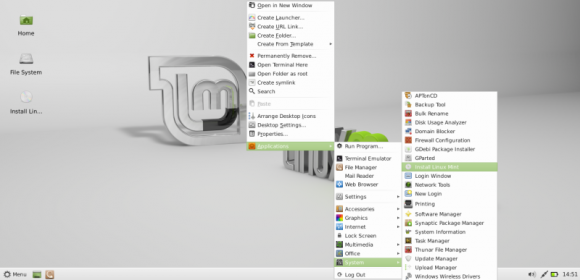

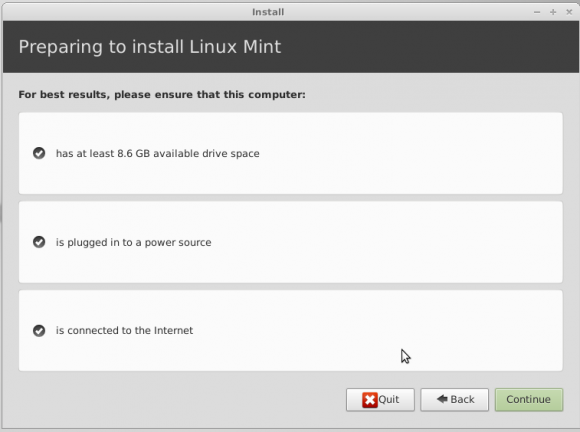
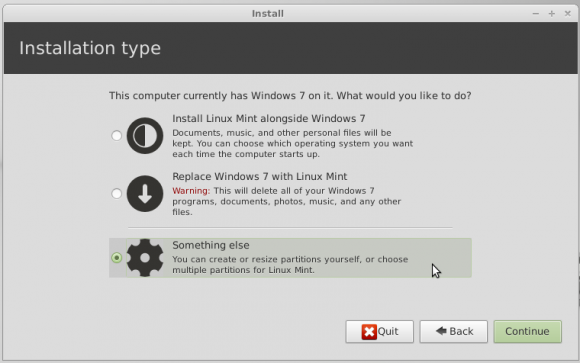
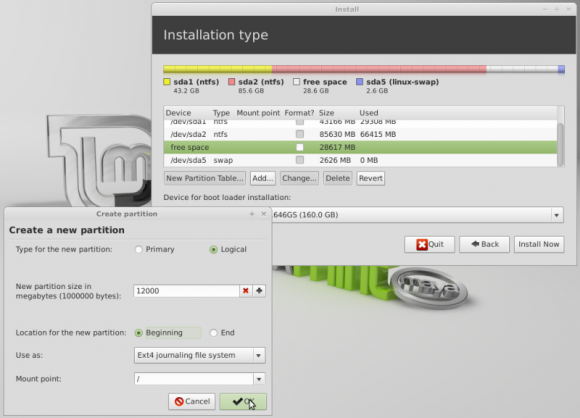
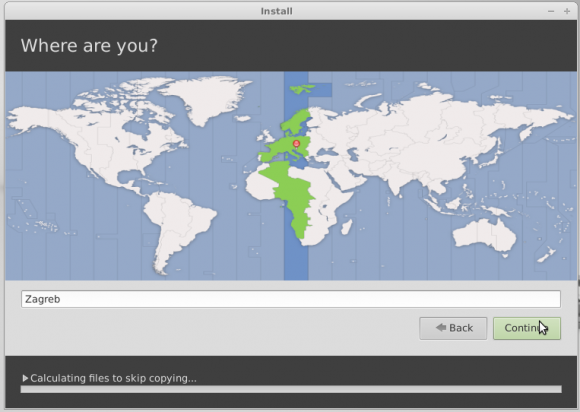
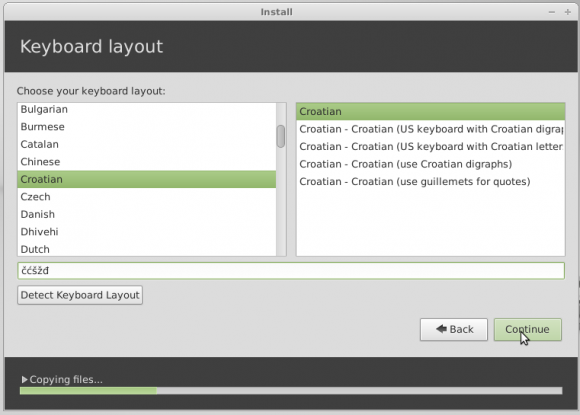
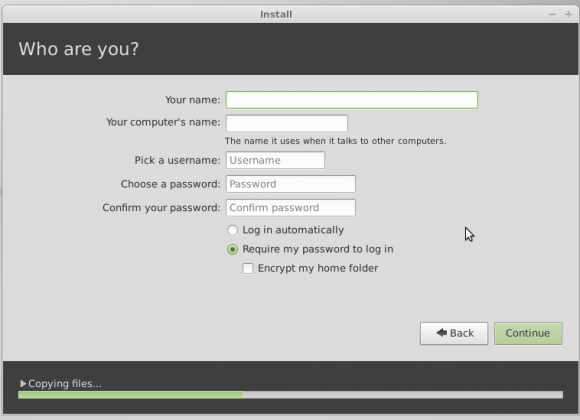
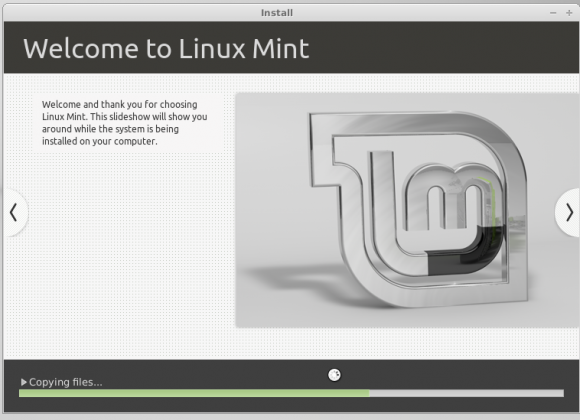

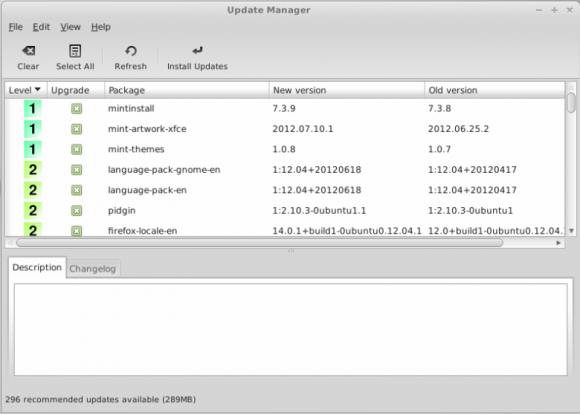

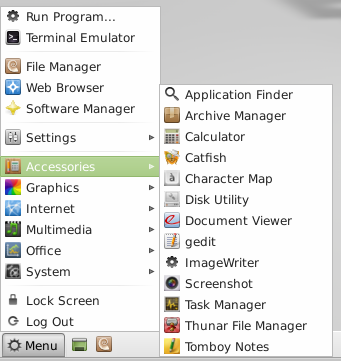

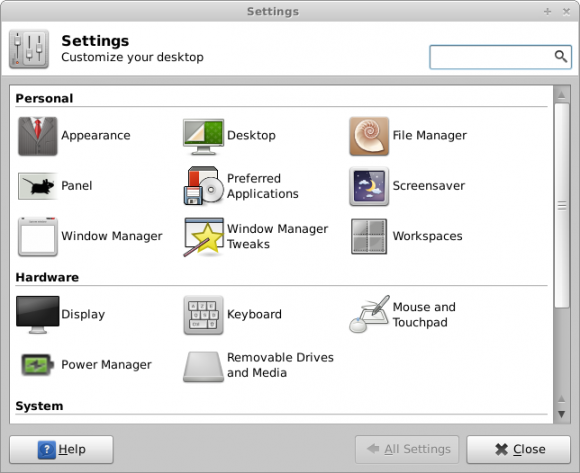



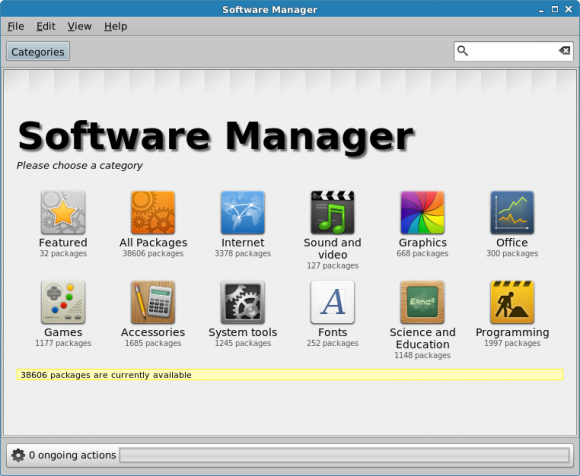













Svaka Vam čast.
Više nego dobar članak.
Svaka čast, Calisto! Odličan članak kao uvijek 😉
Hvala svima, informativnost je uvijek na prvom mjestu! 😀
Svaka čast, jedva čekam da i sam isprobam, čim dođem s mora 😀
Odličan članak,stvarno jako detaljan review.
Bravo majstore 😉
Odlican clanak!
Upravo ga isprobavam, i prvo sto mi upada u oci jeste sto nema dobrog kontrasta nad tekstom ikonica kada se promeni default-na pozadina na Desktop-u.
Dakle, primorani smo da koristimo svetle Wallpaper-e 🙂
Instaliran kolegi sa posal 🙂
super je meni ga je Domi instalirao